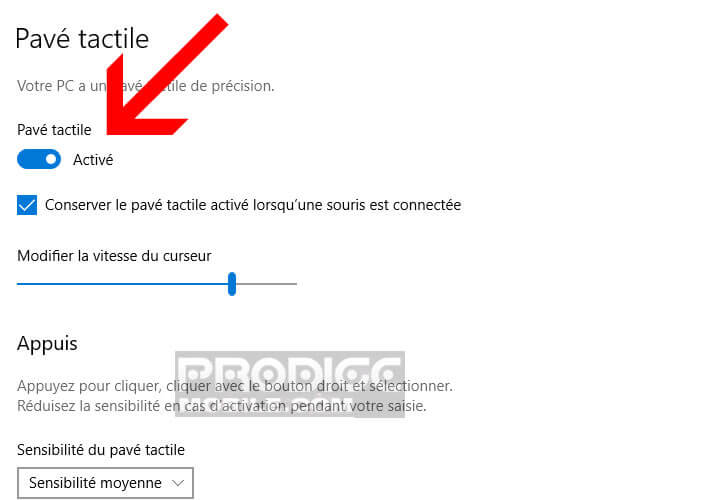Le curseur de votre souris se retrouve bloqué au bon milieu de l’écran de votre ordinateur ? N’importe qui se trouvant dans une telle situation serait en droit de paniquer. Et pourtant il existe de nombreuses astuces pour réparer un pavé tactile refusant de fonctionner.
Activer le pavé tactile depuis le clavier de votre ordinateur
Le pavé tactile fait partie des composants indispensables au bon fonctionnement d’un ordinateur portable. Lorsque celui-ci refuse de répondre aux sollicitations de son propriétaire, c’est la navigation sur le système d’exploitation qui s’en retrouve totalement bouleversé.
Des gestes qui semblent tout à fait anodin comment ouvrir un logiciel ou sauvegarder un document deviennent alors pratiquement impossibles. On ne peut pas faire grand-chose sur un ordinateur avec un curseur de souris totalement bloqué surtout lorsqu’on ne maitrise pas les raccourcis claviers indispensables de Windows.
Evidemment rien ne vous empêche de connecter une souris ou un autre système de pointage (trackball). Mais encore faut-il en avoir une à portée de soit le moment voulu. Il est assez rare de se promener à l’extérieur avec ce type d’accessoire.
Fort heureusement ces pannes sont généralement sans gravité et quelques gestes basiques suffisent à remédier aux problèmes. Et comment souvent sur Windows, tout se règle depuis la rubrique des paramètres.
La première chose à faire est de vérifier que vous n’avez pas désactivé par erreur le pavé tactile. Cela peut sembler idiot, mais peu de gens savent que les claviers d’ordinateurs portables disposent du sigle Euro et d’une fonction pour gérer le système de pointage intégré à votre appareil. Il est facile de presser cette touche par erreur et de bloquer le système de pointage de Windows.
Commencez donc par vérifier si votre PC propose une touche Fn et d’une icône en forme de pavé tactile sur l’une des touches fonctions (F1, F2, F3 etc..) placé en haut du clavier. Vous utilisez peut-être déjà l’une d’entre elles pour régler le son, changer la langue d’écriture ou modifier la luminosité de votre appareil.
La touche exacte dépend du modèle de votre ordinateur portable. Sur certains PC HP, celle-ci se trouve sur la touche F5. Pour activer ou désactiver le pavé tactile il suffit alors de presser le touche Fn et la touche F5 en même temps. Au besoin, il faudra vous référer à la notice d’utilisation de votre ordinateur. Vous la trouverez sur le site du fabricant.
Votre ordinateur a planté
On n’y pense pas toujours mais lorsque Windows plante, il devient alors impossible de déplacer le curseur de la souris. Si votre pavé tactile refuser de fonctionner c’est tout simplement parce que votre ordinateur vient de se bloquer.
Pour vérifier si votre ordinateur est encore actif (vivant), cliquez sur la touche Windows dans le coin inférieur gauche du clavier. Si le menu démarrer s’ouvre, c’est que le problème se trouve ailleurs. Le cas contraire il vous suffira d’appuyer sur les touches Ctrl + Alt + Suppr et d’arrêter l’application posant problème dans le gestionnaire des tâches. Patientez quelques minutes. Votre ordinateur devrait alors retrouver un comportement normal.
Si la solution présentée juste au-dessus ne donne aucun résultat, vous n’aurez pas d’autres choix que d’effectuer un redémarrage forcé de Windows. Pour cela, laissez votre doigts appuyé plusieurs secondes sur le bouton d’alimentation de votre ordinateur. Attention, vous risquez de perdre tous les documents ouverts et non enregistrés.
Vérifier les paramètres de la souris dans Windows
Si après le redémarrage de votre PC, le trackpad ne fonctionne toujours pas, il vous faudra aller jeter un œil aux paramètres de Windows. Pour des raisons inconnues, il e peut que ce dernier se soit désactivé tout seul.
- Appuyez sur la touche Windows + I
- A l’aide de la touche tabulations et des touches directionnelles, mettez en surbrillance la rubrique Périphériques
- Appuyez sur la touche Entrée pour valider votre choix
- Sélectionnez ensuite dans la colonne de gauche la rubrique Pavé tactile en utilisant les touches directionnelles et tabulation puis appuyez sur la touche entrée
- Assurez-vous que l’interrupteur pavé tactile est bien activé (le bouton bleu doit être bleu)
- Profitez-en pour vérifier les autres options
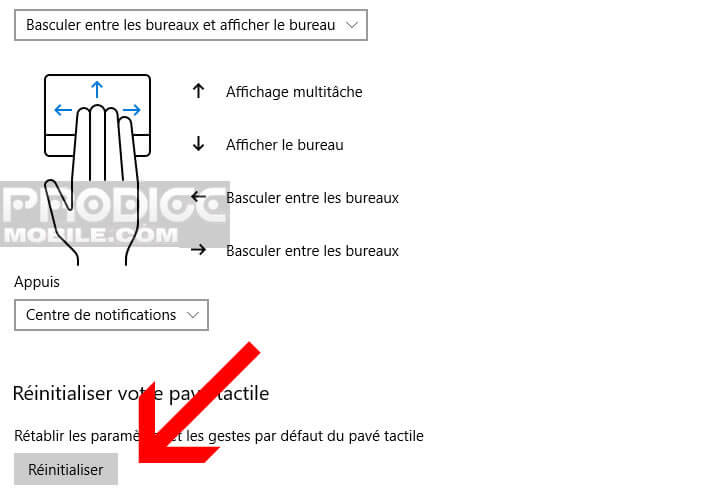
Pour cela il faudra vous rendre sur le site du fabricant de votre ordinateur et de cliquer sur la rubrique pilote. Vous sélectionnerez ensuite votre type d’appareils ainsi que le périphérique utilisé. Il vous suffira ensuite de suivre les instructions données.